Customize the style of input[type='radio']
For forms, the style of input[type="radio"] is always not so friendly and behaves differently in different browsers.
In order to show their differences to the greatest extent and for good looks, some styles are first defined:
<span style="color: #000000;">html:
</span><span style="color: #0000ff;"><</span><span style="color: #800000;">form </span><span style="color: #ff0000;">action</span><span style="color: #0000ff;">=""</span><span style="color: #0000ff;">></span>
<span style="color: #0000ff;"><</span><span style="color: #800000;">div </span><span style="color: #ff0000;">class</span><span style="color: #0000ff;">="sex"</span><span style="color: #0000ff;">></span>
<span style="color: #0000ff;"><</span><span style="color: #800000;">div </span><span style="color: #ff0000;">class</span><span style="color: #0000ff;">="female"</span><span style="color: #0000ff;">></span>
<span style="color: #0000ff;"><</span><span style="color: #800000;">label </span><span style="color: #ff0000;">for</span><span style="color: #0000ff;">="female"</span><span style="color: #0000ff;">></span>女<span style="color: #0000ff;"></</span><span style="color: #800000;">label</span><span style="color: #0000ff;">></span>
<span style="color: #0000ff;"><</span><span style="color: #800000;">input </span><span style="color: #ff0000;">type</span><span style="color: #0000ff;">="radio"</span><span style="color: #ff0000;"> name</span><span style="color: #0000ff;">="sex"</span><span style="color: #ff0000;"> id</span><span style="color: #0000ff;">="female"</span><span style="color: #0000ff;">></span>
<span style="color: #0000ff;"></</span><span style="color: #800000;">div</span><span style="color: #0000ff;">></span>
<span style="color: #0000ff;"><</span><span style="color: #800000;">div </span><span style="color: #ff0000;">class</span><span style="color: #0000ff;">="male"</span><span style="color: #0000ff;">></span>
<span style="color: #0000ff;"><</span><span style="color: #800000;">label </span><span style="color: #ff0000;">for</span><span style="color: #0000ff;">="male"</span><span style="color: #0000ff;">></span>男<span style="color: #0000ff;"></</span><span style="color: #800000;">label</span><span style="color: #0000ff;">></span>
<span style="color: #0000ff;"><</span><span style="color: #800000;">input </span><span style="color: #ff0000;">type</span><span style="color: #0000ff;">="radio"</span><span style="color: #ff0000;"> name</span><span style="color: #0000ff;">="sex"</span><span style="color: #ff0000;"> id</span><span style="color: #0000ff;">="male"</span><span style="color: #0000ff;">></span>
<span style="color: #0000ff;"></</span><span style="color: #800000;">div</span><span style="color: #0000ff;">></span>
<span style="color: #0000ff;"></</span><span style="color: #800000;">div</span><span style="color: #0000ff;">></span>
<span style="color: #0000ff;"></</span><span style="color: #800000;">form</span><span style="color: #0000ff;">></span><span style="color: #800000;">css:
body </span>{<span style="color: #ff0000;"> margin</span>:<span style="color: #0000ff;"> 0</span>; }<span style="color: #800000;">
input </span>{<span style="color: #ff0000;"> padding</span>:<span style="color: #0000ff;"> 0</span>;<span style="color: #ff0000;"> margin</span>:<span style="color: #0000ff;"> 0</span>;<span style="color: #ff0000;"> border</span>:<span style="color: #0000ff;"> 0</span>; }<span style="color: #800000;">
.female, .male </span>{<span style="color: #ff0000;">
position</span>:<span style="color: #0000ff;"> relative</span>;<span style="color: #ff0000;">
height</span>:<span style="color: #0000ff;"> 40px</span>;<span style="color: #ff0000;">
line-height</span>:<span style="color: #0000ff;"> 40px</span>;<span style="color: #ff0000;">
margin-left</span>:<span style="color: #0000ff;"> 40px</span>;
}<span style="color: #800000;">
.sex label </span>{<span style="color: #ff0000;">
display</span>:<span style="color: #0000ff;"> block</span>;<span style="color: #ff0000;">
height</span>:<span style="color: #0000ff;"> 40px</span>;<span style="color: #ff0000;">
width</span>:<span style="color: #0000ff;"> 40px</span>;<span style="color: #ff0000;">
line-height</span>:<span style="color: #0000ff;"> 40px</span>;<span style="color: #ff0000;">
font-size</span>:<span style="color: #0000ff;"> 20px</span>;<span style="color: #ff0000;">
cursor</span>:<span style="color: #0000ff;"> pointer</span>;
}<span style="color: #800000;">
.sex input </span>{<span style="color: #ff0000;">
z-index</span>:<span style="color: #0000ff;"> 3</span>;<span style="color: #ff0000;">
position</span>:<span style="color: #0000ff;"> absolute</span>;<span style="color: #ff0000;">
top</span>:<span style="color: #0000ff;"> 0</span>;<span style="color: #ff0000;">
bottom</span>:<span style="color: #0000ff;"> 0</span>;<span style="color: #ff0000;">
left</span>:<span style="color: #0000ff;"> 40px</span>;<span style="color: #ff0000;">
margin</span>:<span style="color: #0000ff;"> auto</span>;<span style="color: #ff0000;">
display</span>:<span style="color: #0000ff;"> block</span>;<span style="color: #ff0000;">
width</span>:<span style="color: #0000ff;"> 30px</span>;<span style="color: #ff0000;">
height</span>:<span style="color: #0000ff;"> 30px</span>;<span style="color: #ff0000;">
cursor</span>:<span style="color: #0000ff;"> pointer</span>;
}Then if you observe it in each browser, you will find that there are big differences:
ie:
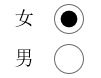
edge:

opera:

chrome:

firefox:

For the Firefox browser, even if the width and height are set, it still has no effect. The circle in input[type="radio"] is still as big as the initial state. The performance of other browsers is also inconsistent. In order to achieve consistent effects, we need to do compatibility processing.
Thought:
1. Hide input[type="radio"] and put opacity: 0; on top. When we click it, we can respond to the original event correctly.
2. Customize a circle and place it on the lower layer to simulate the original similar style;
3. Use js to change the original background color of the custom element below it when input[type="radio"] is selected.
Code:
<span style="color: #000000;">html:
</span><span style="color: #0000ff;"><</span><span style="color: #800000;">form </span><span style="color: #ff0000;">action</span><span style="color: #0000ff;">=""</span><span style="color: #0000ff;">></span>
<span style="color: #0000ff;"><</span><span style="color: #800000;">div </span><span style="color: #ff0000;">class</span><span style="color: #0000ff;">="sex"</span><span style="color: #0000ff;">></span>
<span style="color: #0000ff;"><</span><span style="color: #800000;">div </span><span style="color: #ff0000;">class</span><span style="color: #0000ff;">="female"</span><span style="color: #0000ff;">></span>
<span style="color: #0000ff;"><</span><span style="color: #800000;">label </span><span style="color: #ff0000;">for</span><span style="color: #0000ff;">="female"</span><span style="color: #0000ff;">></span>女<span style="color: #0000ff;"></</span><span style="color: #800000;">label</span><span style="color: #0000ff;">></span>
<span style="color: #0000ff;"><</span><span style="color: #800000;">input </span><span style="color: #ff0000;">type</span><span style="color: #0000ff;">="radio"</span><span style="color: #ff0000;"> name</span><span style="color: #0000ff;">="sex"</span><span style="color: #ff0000;"> id</span><span style="color: #0000ff;">="female"</span><span style="color: #0000ff;">></span>
<span style="color: #0000ff;"><</span><span style="color: #800000;">span </span><span style="color: #ff0000;">class</span><span style="color: #0000ff;">="female-custom"</span><span style="color: #0000ff;">></</span><span style="color: #800000;">span</span><span style="color: #0000ff;">> <!-- 同下面的 span 一样作为自定义的元素 --></span>
<span style="color: #0000ff;"></</span><span style="color: #800000;">div</span><span style="color: #0000ff;">></span>
<span style="color: #0000ff;"><</span><span style="color: #800000;">div </span><span style="color: #ff0000;">class</span><span style="color: #0000ff;">="male"</span><span style="color: #0000ff;">></span>
<span style="color: #0000ff;"><</span><span style="color: #800000;">label </span><span style="color: #ff0000;">for</span><span style="color: #0000ff;">="male"</span><span style="color: #0000ff;">></span>男<span style="color: #0000ff;"></</span><span style="color: #800000;">label</span><span style="color: #0000ff;">></span>
<span style="color: #0000ff;"><</span><span style="color: #800000;">input </span><span style="color: #ff0000;">type</span><span style="color: #0000ff;">="radio"</span><span style="color: #ff0000;"> name</span><span style="color: #0000ff;">="sex"</span><span style="color: #ff0000;"> id</span><span style="color: #0000ff;">="male"</span><span style="color: #0000ff;">></span>
<span style="color: #0000ff;"><</span><span style="color: #800000;">span </span><span style="color: #ff0000;">class</span><span style="color: #0000ff;">="male-custom"</span><span style="color: #0000ff;">></</span><span style="color: #800000;">span</span><span style="color: #0000ff;">></span>
<span style="color: #0000ff;"></</span><span style="color: #800000;">div</span><span style="color: #0000ff;">></span>
<span style="color: #0000ff;"></</span><span style="color: #800000;">div</span><span style="color: #0000ff;">></span>
<span style="color: #0000ff;"></</span><span style="color: #800000;">form</span><span style="color: #0000ff;">></span><span style="color: #800000;">css:
body </span>{<span style="color: #ff0000;"> margin</span>:<span style="color: #0000ff;"> 0</span>; }<span style="color: #800000;">
input </span>{<span style="color: #ff0000;"> padding</span>:<span style="color: #0000ff;"> 0</span>;<span style="color: #ff0000;"> margin</span>:<span style="color: #0000ff;"> 0</span>;<span style="color: #ff0000;"> border</span>:<span style="color: #0000ff;"> 0</span>; }<span style="color: #800000;">
.female, .male </span>{<span style="color: #ff0000;">
position</span>:<span style="color: #0000ff;"> relative</span>; /* 设置为相对定位,以便让子元素能绝对定位 */<span style="color: #ff0000;">
height</span>:<span style="color: #0000ff;"> 40px</span>;<span style="color: #ff0000;">
line-height</span>:<span style="color: #0000ff;"> 40px</span>;<span style="color: #ff0000;">
margin-left</span>:<span style="color: #0000ff;"> 40px</span>;
}<span style="color: #800000;">
.sex label </span>{<span style="color: #ff0000;">
display</span>:<span style="color: #0000ff;"> block</span>;<span style="color: #ff0000;">
height</span>:<span style="color: #0000ff;"> 40px</span>;<span style="color: #ff0000;">
width</span>:<span style="color: #0000ff;"> 40px</span>;<span style="color: #ff0000;">
line-height</span>:<span style="color: #0000ff;"> 40px</span>;<span style="color: #ff0000;">
font-size</span>:<span style="color: #0000ff;"> 20px</span>;<span style="color: #ff0000;">
cursor</span>:<span style="color: #0000ff;"> pointer</span>;
}<span style="color: #800000;">
.sex input </span>{<span style="color: #ff0000;">
z-index</span>:<span style="color: #0000ff;"> 3</span>;<span style="color: #ff0000;">
position</span>:<span style="color: #0000ff;"> absolute</span>;<span style="color: #ff0000;">
top</span>:<span style="color: #0000ff;"> 0</span>;<span style="color: #ff0000;">
bottom</span>:<span style="color: #0000ff;"> 0</span>;<span style="color: #ff0000;">
left</span>:<span style="color: #0000ff;"> 40px</span>;<span style="color: #ff0000;">
margin</span>:<span style="color: #0000ff;"> auto</span>; /* 这里及以上的定位,可以让该元素竖直居中。(top: 0; bottom: 0;) */<span style="color: #ff0000;">
opacity</span>:<span style="color: #0000ff;"> 0</span>;<span style="color: #ff0000;">
display</span>:<span style="color: #0000ff;"> block</span>;<span style="color: #ff0000;">
width</span>:<span style="color: #0000ff;"> 30px</span>;<span style="color: #ff0000;">
height</span>:<span style="color: #0000ff;"> 30px</span>;<span style="color: #ff0000;">
cursor</span>:<span style="color: #0000ff;"> pointer</span>;
}<span style="color: #800000;">
.sex span </span>{<span style="color: #ff0000;">
position</span>:<span style="color: #0000ff;"> absolute</span>;<span style="color: #ff0000;">
top</span>:<span style="color: #0000ff;"> 0</span>;<span style="color: #ff0000;">
bottom</span>:<span style="color: #0000ff;"> 0</span>;<span style="color: #ff0000;">
left</span>:<span style="color: #0000ff;"> 40px</span>;<span style="color: #ff0000;">
margin</span>:<span style="color: #0000ff;"> auto</span>;<span style="color: #ff0000;">
display</span>:<span style="color: #0000ff;"> block</span>;<span style="color: #ff0000;">
width</span>:<span style="color: #0000ff;"> 25px</span>;<span style="color: #ff0000;">
height</span>:<span style="color: #0000ff;"> 25px</span>;<span style="color: #ff0000;">
border</span>:<span style="color: #0000ff;"> 1px solid #000</span>;<span style="color: #ff0000;">
border-radius</span>:<span style="color: #0000ff;"> 50%</span>;<span style="color: #ff0000;">
cursor</span>:<span style="color: #0000ff;"> pointer</span>;
}<span style="color: #800000;">
.sex span.active </span>{<span style="color: #ff0000;">
background-color</span>:<span style="color: #0000ff;"> #000</span>;
}<span style="color: #000000;">js:
$(</span>"#male").click( <span style="color: #0000ff;">function</span><span style="color: #000000;"> () {
$(</span><span style="color: #0000ff;">this</span>).siblings("span").addClass("active"<span style="color: #000000;">);
$(</span><span style="color: #0000ff;">this</span>).parents("div").siblings("div").children("span").removeClass("active"<span style="color: #000000;">);
});
$(</span>"#female").click( <span style="color: #0000ff;">function</span><span style="color: #000000;"> () {
$(</span><span style="color: #0000ff;">this</span>).siblings("span").addClass("active"<span style="color: #000000;">);
$(</span><span style="color: #0000ff;">this</span>).parents("div").siblings("div").children("span").removeClass("active"<span style="color: #000000;">);
});</span>After processing in this way, the display effects in the browser are all the same:
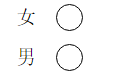

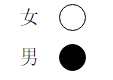
Extensions:
1. For the positioning that appears in the code, use position: relative; for the parent element; use position: absolute; top: 0; right: 0; bottom: 0; left: 0; margin: auto; for the child element, so that the child can be realized The element is displayed centered relative to the parent element (satisfying horizontal centering and vertical centering). If you just need to center it vertically, you don’t need to add the right: 0; and left: 0; styles.
2. Sometimes when it is not easy for us to determine the height of a child element, we can set it like this: position for the parent element: relative; position for the child element: absolute; top: 10px; bottom: 10px; margin: auto; In this way, the child element The height of an element is the height of the parent element minus 20px. Similarly, top and bottom support percentages, making it more scalable.
Optimization update:
Requirements:
1. Sometimes we need inline radio selection styles;
2. The small circle inside the selected button does not need to occupy the entire outer circle.
Thought:
1. Let each package selected div float left;
2. Add a circular outer border to the parent element, and set a background slightly smaller than the size of the parent element on the child element.
Code:
<span style="color: #000000;">html:
</span><span style="color: #0000ff;"><</span><span style="color: #800000;">form </span><span style="color: #ff0000;">action</span><span style="color: #0000ff;">=""</span><span style="color: #0000ff;">></span>
<span style="color: #0000ff;"><</span><span style="color: #800000;">div </span><span style="color: #ff0000;">class</span><span style="color: #0000ff;">="fruit"</span><span style="color: #0000ff;">></span>
<span style="color: #0000ff;"><</span><span style="color: #800000;">div </span><span style="color: #ff0000;">class</span><span style="color: #0000ff;">="apple"</span><span style="color: #0000ff;">></span>
<span style="color: #0000ff;"><</span><span style="color: #800000;">label </span><span style="color: #ff0000;">for</span><span style="color: #0000ff;">="apple"</span><span style="color: #0000ff;">></span>苹果<span style="color: #0000ff;"></</span><span style="color: #800000;">label</span><span style="color: #0000ff;">></span>
<span style="color: #0000ff;"><</span><span style="color: #800000;">input </span><span style="color: #ff0000;">type</span><span style="color: #0000ff;">="radio"</span><span style="color: #ff0000;"> name</span><span style="color: #0000ff;">="fruit"</span><span style="color: #ff0000;"> id</span><span style="color: #0000ff;">="apple"</span><span style="color: #0000ff;">></span>
<span style="color: #0000ff;"><</span><span style="color: #800000;">div </span><span style="color: #ff0000;">class</span><span style="color: #0000ff;">="user-defined"</span><span style="color: #0000ff;">></span>
<span style="color: #0000ff;"><</span><span style="color: #800000;">span </span><span style="color: #ff0000;">class</span><span style="color: #0000ff;">="circle"</span><span style="color: #0000ff;">></</span><span style="color: #800000;">span</span><span style="color: #0000ff;">></span>
<span style="color: #0000ff;"></</span><span style="color: #800000;">div</span><span style="color: #0000ff;">></span>
<span style="color: #0000ff;"></</span><span style="color: #800000;">div</span><span style="color: #0000ff;">></span>
<span style="color: #0000ff;"><</span><span style="color: #800000;">div </span><span style="color: #ff0000;">class</span><span style="color: #0000ff;">="banana"</span><span style="color: #0000ff;">></span>
<span style="color: #0000ff;"><</span><span style="color: #800000;">label </span><span style="color: #ff0000;">for</span><span style="color: #0000ff;">="banana"</span><span style="color: #0000ff;">></span>香蕉<span style="color: #0000ff;"></</span><span style="color: #800000;">label</span><span style="color: #0000ff;">></span>
<span style="color: #0000ff;"><</span><span style="color: #800000;">input </span><span style="color: #ff0000;">type</span><span style="color: #0000ff;">="radio"</span><span style="color: #ff0000;"> name</span><span style="color: #0000ff;">="fruit"</span><span style="color: #ff0000;"> id</span><span style="color: #0000ff;">="banana"</span><span style="color: #0000ff;">></span>
<span style="color: #0000ff;"><</span><span style="color: #800000;">div </span><span style="color: #ff0000;">class</span><span style="color: #0000ff;">="user-defined"</span><span style="color: #0000ff;">></span>
<span style="color: #0000ff;"><</span><span style="color: #800000;">span </span><span style="color: #ff0000;">class</span><span style="color: #0000ff;">="circle"</span><span style="color: #0000ff;">></</span><span style="color: #800000;">span</span><span style="color: #0000ff;">></span>
<span style="color: #0000ff;"></</span><span style="color: #800000;">div</span><span style="color: #0000ff;">></span>
<span style="color: #0000ff;"></</span><span style="color: #800000;">div</span><span style="color: #0000ff;">></span>
<span style="color: #0000ff;"><</span><span style="color: #800000;">div </span><span style="color: #ff0000;">class</span><span style="color: #0000ff;">="orange"</span><span style="color: #0000ff;">></span>
<span style="color: #0000ff;"><</span><span style="color: #800000;">label </span><span style="color: #ff0000;">for</span><span style="color: #0000ff;">="orange"</span><span style="color: #0000ff;">></span>橘子<span style="color: #0000ff;"></</span><span style="color: #800000;">label</span><span style="color: #0000ff;">></span>
<span style="color: #0000ff;"><</span><span style="color: #800000;">input </span><span style="color: #ff0000;">type</span><span style="color: #0000ff;">="radio"</span><span style="color: #ff0000;"> name</span><span style="color: #0000ff;">="fruit"</span><span style="color: #ff0000;"> id</span><span style="color: #0000ff;">="orange"</span><span style="color: #0000ff;">></span>
<span style="color: #0000ff;"><</span><span style="color: #800000;">div </span><span style="color: #ff0000;">class</span><span style="color: #0000ff;">="user-defined"</span><span style="color: #0000ff;">></span>
<span style="color: #0000ff;"><</span><span style="color: #800000;">span </span><span style="color: #ff0000;">class</span><span style="color: #0000ff;">="circle"</span><span style="color: #0000ff;">></</span><span style="color: #800000;">span</span><span style="color: #0000ff;">></span>
<span style="color: #0000ff;"></</span><span style="color: #800000;">div</span><span style="color: #0000ff;">></span>
<span style="color: #0000ff;"></</span><span style="color: #800000;">div</span><span style="color: #0000ff;">></span>
<span style="color: #0000ff;"></</span><span style="color: #800000;">div</span><span style="color: #0000ff;">></span>
<span style="color: #0000ff;"></</span><span style="color: #800000;">form</span><span style="color: #0000ff;">></span><span style="color: #800000;">css:
* </span>{<span style="color: #ff0000;"> box-sizing</span>:<span style="color: #0000ff;"> border-box</span>; }<span style="color: #800000;">
body </span>{<span style="color: #ff0000;"> padding</span>:<span style="color: #0000ff;"> 50px</span>; }<span style="color: #800000;">
input </span>{<span style="color: #ff0000;"> padding</span>:<span style="color: #0000ff;"> 0</span>;<span style="color: #ff0000;"> margin</span>:<span style="color: #0000ff;"> 0</span>;<span style="color: #ff0000;"> border</span>:<span style="color: #0000ff;"> 0</span>; }<span style="color: #800000;">
.fruit:before </span>{<span style="color: #ff0000;"> content</span>:<span style="color: #0000ff;"> ""</span>;<span style="color: #ff0000;"> display</span>:<span style="color: #0000ff;"> table</span>; }<span style="color: #800000;">
.fruit:after </span>{<span style="color: #ff0000;"> content</span>:<span style="color: #0000ff;"> ""</span>;<span style="color: #ff0000;"> display</span>:<span style="color: #0000ff;"> table</span>;<span style="color: #ff0000;"> clear</span>:<span style="color: #0000ff;"> both</span>; }<span style="color: #800000;">
.fruit > div </span>{<span style="color: #ff0000;"> position</span>:<span style="color: #0000ff;"> relative</span>;<span style="color: #ff0000;"> float</span>:<span style="color: #0000ff;"> left</span>;<span style="color: #ff0000;"> margin-right</span>:<span style="color: #0000ff;"> 50px</span>;<span style="color: #ff0000;"> width</span>:<span style="color: #0000ff;"> 80px</span>;<span style="color: #ff0000;"> height</span>:<span style="color: #0000ff;"> 40px</span>;<span style="color: #ff0000;"> line-height</span>:<span style="color: #0000ff;"> 40px</span>; }<span style="color: #800000;">
.fruit > div:last-child </span>{<span style="color: #ff0000;"> margin-right</span>:<span style="color: #0000ff;"> 0</span>; }<span style="color: #800000;">
.fruit label </span>{<span style="color: #ff0000;"> display</span>:<span style="color: #0000ff;"> block</span>;<span style="color: #ff0000;"> width</span>:<span style="color: #0000ff;"> 50px</span>;<span style="color: #ff0000;"> height</span>:<span style="color: #0000ff;"> 40px</span>;<span style="color: #ff0000;"> line-height</span>:<span style="color: #0000ff;"> 40px</span>;<span style="color: #ff0000;"> cursor</span>:<span style="color: #0000ff;"> pointer</span>; }<span style="color: #800000;">
.fruit input </span>{<span style="color: #ff0000;"> z-index</span>:<span style="color: #0000ff;"> 3</span>;<span style="color: #ff0000;"> display</span>:<span style="color: #0000ff;"> block</span>;<span style="color: #ff0000;"> opacity</span>:<span style="color: #0000ff;"> 0</span>;<span style="color: #ff0000;"> position</span>:<span style="color: #0000ff;"> absolute</span>;<span style="color: #ff0000;"> top</span>:<span style="color: #0000ff;"> 0</span>;<span style="color: #ff0000;"> bottom</span>:<span style="color: #0000ff;"> 0</span>;<span style="color: #ff0000;"> left</span>:<span style="color: #0000ff;"> 50px</span>;<span style="color: #ff0000;"> margin</span>:<span style="color: #0000ff;"> auto</span>;<span style="color: #ff0000;"> width</span>:<span style="color: #0000ff;"> 30px</span>;<span style="color: #ff0000;"> height</span>:<span style="color: #0000ff;"> 30px</span>;<span style="color: #ff0000;"> cursor</span>:<span style="color: #0000ff;"> pointer</span>; }<span style="color: #800000;">
.fruit .user-defined </span>{<span style="color: #ff0000;"> z-index</span>:<span style="color: #0000ff;"> 2</span>;<span style="color: #ff0000;"> position</span>:<span style="color: #0000ff;"> absolute</span>;<span style="color: #ff0000;"> top</span>:<span style="color: #0000ff;"> 0</span>;<span style="color: #ff0000;"> bottom</span>:<span style="color: #0000ff;"> 0</span>;<span style="color: #ff0000;"> left</span>:<span style="color: #0000ff;"> 50px</span>;<span style="color: #ff0000;"> margin</span>:<span style="color: #0000ff;"> auto</span>;<span style="color: #ff0000;"> width</span>:<span style="color: #0000ff;"> 30px</span>;<span style="color: #ff0000;"> height</span>:<span style="color: #0000ff;"> 30px</span>;<span style="color: #ff0000;"> border</span>:<span style="color: #0000ff;"> 1px solid #000</span>;<span style="color: #ff0000;"> border-radius</span>:<span style="color: #0000ff;"> 50%</span>;<span style="color: #ff0000;"> cursor</span>:<span style="color: #0000ff;"> pointer</span>; }<span style="color: #800000;">
.fruit .user-defined span.circle </span>{<span style="color: #ff0000;"> display</span>:<span style="color: #0000ff;"> block</span>;<span style="color: #ff0000;"> width</span>:<span style="color: #0000ff;"> 24px</span>;<span style="color: #ff0000;"> height</span>:<span style="color: #0000ff;"> 24px</span>;<span style="color: #ff0000;"> margin-top</span>:<span style="color: #0000ff;"> 2px</span>;<span style="color: #ff0000;"> margin-left</span>:<span style="color: #0000ff;"> 2px</span>;<span style="color: #ff0000;"> background-color</span>:<span style="color: #0000ff;"> transparent</span>;<span style="color: #ff0000;"> border-radius</span>:<span style="color: #0000ff;"> 50%</span>; }<span style="color: #800000;">
.fruit .user-defined span.active </span>{<span style="color: #ff0000;"> background-color</span>:<span style="color: #0000ff;"> #000</span>; }<span style="color: #000000;">js:
$(</span>"input").click(<span style="color: #0000ff;">function</span><span style="color: #000000;">() {
$(</span><span style="color: #0000ff;">this</span>).siblings("div").children("span").addClass("active"<span style="color: #000000;">);
$(</span><span style="color: #0000ff;">this</span>).parents("div").siblings("div").find("span").removeClass("active"<span style="color: #000000;">);
});</span>The effect is shown as follows:


Hot AI Tools

Undresser.AI Undress
AI-powered app for creating realistic nude photos

AI Clothes Remover
Online AI tool for removing clothes from photos.

Undress AI Tool
Undress images for free

Clothoff.io
AI clothes remover

Video Face Swap
Swap faces in any video effortlessly with our completely free AI face swap tool!

Hot Article

Hot Tools

Notepad++7.3.1
Easy-to-use and free code editor

SublimeText3 Chinese version
Chinese version, very easy to use

Zend Studio 13.0.1
Powerful PHP integrated development environment

Dreamweaver CS6
Visual web development tools

SublimeText3 Mac version
God-level code editing software (SublimeText3)

Hot Topics
 1669
1669
 14
14
 1428
1428
 52
52
 1329
1329
 25
25
 1273
1273
 29
29
 1256
1256
 24
24
 HTML: The Structure, CSS: The Style, JavaScript: The Behavior
Apr 18, 2025 am 12:09 AM
HTML: The Structure, CSS: The Style, JavaScript: The Behavior
Apr 18, 2025 am 12:09 AM
The roles of HTML, CSS and JavaScript in web development are: 1. HTML defines the web page structure, 2. CSS controls the web page style, and 3. JavaScript adds dynamic behavior. Together, they build the framework, aesthetics and interactivity of modern websites.
 The Future of HTML, CSS, and JavaScript: Web Development Trends
Apr 19, 2025 am 12:02 AM
The Future of HTML, CSS, and JavaScript: Web Development Trends
Apr 19, 2025 am 12:02 AM
The future trends of HTML are semantics and web components, the future trends of CSS are CSS-in-JS and CSSHoudini, and the future trends of JavaScript are WebAssembly and Serverless. 1. HTML semantics improve accessibility and SEO effects, and Web components improve development efficiency, but attention should be paid to browser compatibility. 2. CSS-in-JS enhances style management flexibility but may increase file size. CSSHoudini allows direct operation of CSS rendering. 3.WebAssembly optimizes browser application performance but has a steep learning curve, and Serverless simplifies development but requires optimization of cold start problems.
 The Future of HTML: Evolution and Trends in Web Design
Apr 17, 2025 am 12:12 AM
The Future of HTML: Evolution and Trends in Web Design
Apr 17, 2025 am 12:12 AM
The future of HTML is full of infinite possibilities. 1) New features and standards will include more semantic tags and the popularity of WebComponents. 2) The web design trend will continue to develop towards responsive and accessible design. 3) Performance optimization will improve the user experience through responsive image loading and lazy loading technologies.
 HTML vs. CSS vs. JavaScript: A Comparative Overview
Apr 16, 2025 am 12:04 AM
HTML vs. CSS vs. JavaScript: A Comparative Overview
Apr 16, 2025 am 12:04 AM
The roles of HTML, CSS and JavaScript in web development are: HTML is responsible for content structure, CSS is responsible for style, and JavaScript is responsible for dynamic behavior. 1. HTML defines the web page structure and content through tags to ensure semantics. 2. CSS controls the web page style through selectors and attributes to make it beautiful and easy to read. 3. JavaScript controls web page behavior through scripts to achieve dynamic and interactive functions.
 HTML: Building the Structure of Web Pages
Apr 14, 2025 am 12:14 AM
HTML: Building the Structure of Web Pages
Apr 14, 2025 am 12:14 AM
HTML is the cornerstone of building web page structure. 1. HTML defines the content structure and semantics, and uses, etc. tags. 2. Provide semantic markers, such as, etc., to improve SEO effect. 3. To realize user interaction through tags, pay attention to form verification. 4. Use advanced elements such as, combined with JavaScript to achieve dynamic effects. 5. Common errors include unclosed labels and unquoted attribute values, and verification tools are required. 6. Optimization strategies include reducing HTTP requests, compressing HTML, using semantic tags, etc.
 HTML vs. CSS and JavaScript: Comparing Web Technologies
Apr 23, 2025 am 12:05 AM
HTML vs. CSS and JavaScript: Comparing Web Technologies
Apr 23, 2025 am 12:05 AM
HTML, CSS and JavaScript are the core technologies for building modern web pages: 1. HTML defines the web page structure, 2. CSS is responsible for the appearance of the web page, 3. JavaScript provides web page dynamics and interactivity, and they work together to create a website with a good user experience.
 HTML: Is It a Programming Language or Something Else?
Apr 15, 2025 am 12:13 AM
HTML: Is It a Programming Language or Something Else?
Apr 15, 2025 am 12:13 AM
HTMLisnotaprogramminglanguage;itisamarkuplanguage.1)HTMLstructuresandformatswebcontentusingtags.2)ItworkswithCSSforstylingandJavaScriptforinteractivity,enhancingwebdevelopment.
 What is the difference between <strong>, <b> tags and <em>, <i> tags?
Apr 28, 2025 pm 05:42 PM
What is the difference between <strong>, <b> tags and <em>, <i> tags?
Apr 28, 2025 pm 05:42 PM
The article discusses the differences between HTML tags , , , and , focusing on their semantic vs. presentational uses and their impact on SEO and accessibility.




